Sommaire
Auteur
Actualité
Mise à jour le 07 Mar, 2025
L'accès à votre ordinateur portable HP vous est bloqué parce que vous avez oublié votre mot de passe ? Ne t'inquiète pas! Vous pouvez toujours y accéder. Windows vous permet d'accéder plus facilement à votre appareil même si vous avez oublié votre mot de passe. EaseUS propose plusieurs méthodes pour déverrouiller votre ordinateur portable HP sans mot de passe.
Continuez à lire cet article pour découvrir comment déverrouiller un ordinateur portable HP sans mot de passe !
Comment débloquer un ordinateur portable HP sans mot de passe
Nous disposons de sept méthodes permettant de déverrouiller un ordinateur sans mot de passe et de déverrouiller votre ordinateur portable HP même si vous avez oublié le mot de passe. Nous avons créé un petit tableau avec les solutions que nous utiliserons dans cet article et comment elles se comparent les unes aux autres.
| Solutions réalisables | Efficacité | Difficulté |
| EaseUS Partition Master | Élevé - Il permet aux utilisateurs de démarrer leur ordinateur en effaçant les mots de passe Windows. | ⭐ |
| Disque de réinitialisation de mot de passe | Moyen - Bonne option, mais vous devez auparavant créer un disque de mot de passe. | ⭐ |
| Gestionnaire de récupération HP | Moyen : l'interface utilisateur est difficile à naviguer. | ⭐⭐⭐ |
| Invite de commande | Moyen : des paramètres incorrects peuvent entraîner une corruption des données. | ⭐⭐⭐⭐ |
| Compte administrateur masqué | Faible- Trop technique pour les débutants. | ⭐⭐⭐ |
| Disque d'installation Windows | Faible – Pas idéal pour tout le monde | ⭐⭐ |
| Réinitialisation d'usine d'un ordinateur portable HP | Faible - Supprime tous les paramètres | ⭐⭐ |
Maintenant, laissez-moi vous montrer comment utiliser toutes ces solutions et déverrouiller votre ordinateur portable HP.
Comment débloquer un ordinateur sans mot de passe
Apprenez rapidement comment déverrouiller un ordinateur/ordinateur portable sans mot de passe Windows 10/11 avec notre guide simple. Retrouvez l'accès à votre PC sans tracas en quelques méthodes et étapes simples.

Méthode 1. Déverrouiller un ordinateur portable HP via EaseUS Partition Master
EaseUS Partition Master est l'un des outils de gestion de disque les plus fiables et les plus réputés. L'outil fournit un didacticiel unique pour déchiffrer les mots de passe : entrez dans le système via un disque dur amorçable et effacez les mots de passe Windows.
Il s'agit d'un outil très avancé avec une interface facile à utiliser, vous n'aurez donc aucune difficulté à l'utiliser. Grâce à EaseUS Partition Master, vous pouvez déverrouiller votre ordinateur portable HP en quelques secondes.
Étape 1. Insérez le disque USB cible dans l'ordinateur, téléchargez et exécutez EaseUS Partition Master, puis cliquez sur « Boîte à outils » > « Réinitialisation du mot de passe ».

Étape 2. Une petite fenêtre apparaîtra. Après l'avoir lu attentivement, cliquez sur « Créer ».

Étape 3. Sélectionnez la clé USB ou le disque dur mobile externe approprié et cliquez à nouveau sur « Créer ». Attend patiemment. Une fois la clé USB de réinitialisation du mot de passe créée, cliquez sur « Terminer ».

Étape 4. Retirez l'USB de réinitialisation du mot de passe, insérez-le dans le PC verrouillé et redémarrez. Il vous sera demandé de changer le lecteur de démarrage pour démarrer le PC depuis USB. Une fois terminé, le système démarrera automatiquement à partir de l'USB.
Étape 5. Après le redémarrage, recherchez à nouveau EaseUS Partition Master et accédez à « Réinitialisation du mot de passe ». Tous les comptes sur le PC seront affichés dans l'interface ; cliquez sur le compte cible et cochez « Réinitialiser et déverrouiller ».

Étape 6. Lorsque vous recevez cette invite, cliquez sur « Confirmer » pour continuer. Votre mot de passe sera effacé.

Lire aussi : Mot de passe administrateur par défaut HP
Méthode 2. Réinitialiser le mot de passe HP avec le disque de réinitialisation de mot de passe
Le disque de réinitialisation de mot de passe est l'une des méthodes les plus simples pour reprendre le contrôle de votre ordinateur portable HP après avoir perdu son mot de passe. Mais vous devriez déjà avoir créé un disque de mots de passe.
Si vous avez le mot de passe, voici ce que vous devez faire :
Étape 1. Cliquez sur « Réinitialiser le mot de passe » dans la fenêtre de connexion.
Étape 2. Dans « Bienvenue dans l'assistant de réinitialisation de mot de passe », cliquez sur « Suivant ».
Étape 3. Sélectionnez le disque et cliquez sur « Suivant ».
Étape 4. Dans la fenêtre suivante, entrez un nouveau mot de passe et l'indice. Une fois terminé, cliquez sur Suivant", suivi de "Terminer".

Tu pourrais aussi aimer:
Méthode 3. Déverrouillez un ordinateur portable HP avec HP Recovery Manager
Pour dépanner ou résoudre les problèmes, HP inclut HP Recovery Manager, qui vous permet d'accéder à votre ordinateur portable au cas où vous en seriez bloqué.
Voici ce que vous devez faire :
Étape 1. Redémarrez votre ordinateur portable.
Étape 2. Lorsque votre ordinateur portable HP commence à démarrer, appuyez simultanément sur les touches « Maj » et « Redémarrer ».
Étape 3. Sélectionnez « Sauvegarder d'abord vos fichiers (recommandé) », suivi de « Suivant ».
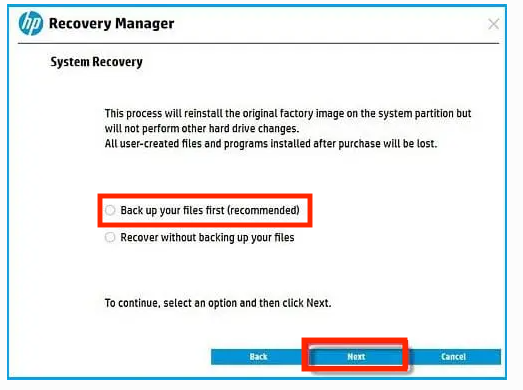
Étape 4 . Sélectionnez les fichiers que vous souhaitez sauvegarder et cliquez sur "Suivant".
Étape 5. Pour terminer le processus et retrouver l'accès à votre ordinateur portable, suivez les instructions à l'écran.
Pour obtenir plus de détails sur la façon de réinitialiser votre mot de passe sur un PC Windows, cliquez sur la vidéo suivante.

Méthode 4. Déverrouillez un ordinateur portable HP avec une invite de commande
Vous pouvez également utiliser l'invite de commande pour déverrouiller votre ordinateur portable HP jusqu'à ce que vous ouvriez le menu des options avancées. Ne t'inquiète pas; laissez-moi vous montrer exactement ce que vous devez faire.
Remarque : Avant d'utiliser l'invite de commande, vous devez d'abord entrer en mode sans échec.
Étape 1. Redémarrez votre PC plusieurs fois et le menu « Options avancées » s'ouvrira.
Étape 2. Sélectionnez « Dépannage ».
Étape 3. Choisissez « Options avancées », suivi de « Invite de commandes ».
Étape 4. Choisissez « Connexion Windows sans mot de passe » sur l'écran de connexion.
Étape 5. En mode sans échec, tapez les commandes suivantes :
utilisateur net [nom d'utilisateur] [nouveau mot de passe]
Étape 6. Redémarrez l'ordinateur.
Méthode 5. Réinitialiser le mot de passe HP avec un compte administrateur masqué
Saviez-vous qu'un compte administrateur est caché à la vue de tous et que vous pouvez utiliser pour déverrouiller le mot de passe de votre ordinateur portable ou le dépanner ?
Voici comment l'utiliser pour réinitialiser le mot de passe :
Étape 1. Allumez votre ordinateur portable HP et accédez au menu de l'écran de connexion.
Étape 2. Appuyez sur « Ctrl + R » et entrez « lusrmgr.msc » dans la boîte de dialogue « Exécuter », puis appuyez sur « OK ».
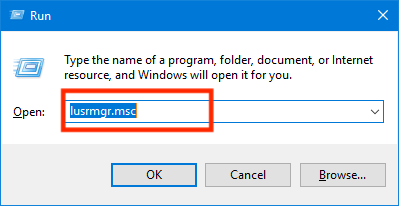
Étape 3. Dans le menu de gauche, sélectionnez « Utilisateurs ».
Étape 4. Localisez le compte administrateur.
Étape 5. Double-cliquez sur le compte administrateur et ouvrez son tableau de propriétés.
Étape 6. Dans la section « Général », désélectionnez « Le compte est désactivé » et cliquez sur « Appliquer ».
Étape 7. Accédez maintenant au compte administrateur et ouvrez le « Panneau de configuration ».
Étape 8. Ouvrez « Profil utilisateur », sélectionnez votre compte verrouillé et modifiez son mot de passe.
Étape 9. Redémarrez le PC et reconnectez-vous avec le nouveau mot de passe.
Méthode 6. Réinitialiser le mot de passe HP avec le disque d'installation Windows
Si aucune des solutions ci-dessus ne vous a été utile et que vous disposez d'un disque d'installation Windows, vous pouvez l'utiliser pour accéder à votre ordinateur.
Voici comment:
Étape 1. Redémarrez votre ordinateur portable HP verrouillé après avoir inséré le disque d'installation.
Étape 2. Appuyez sur la touche de menu du BIOS pour ouvrir la page des paramètres du BIOS.
Étape 3. Définissez le disque d'installation comme priorité de démarrage dans le menu de démarrage.

Méthode 7. Déverrouiller l'ordinateur portable HP via la réinitialisation d'usine de l'ordinateur portable HP
Vous pouvez également effectuer une réinitialisation d'usine pour supprimer le mot de passe et déverrouiller votre ordinateur portable sans perdre vos données.
Voici comment déverrouiller votre ordinateur portable HP sans mot de passe en le réinitialisant aux paramètres d'usine :
Étape 1. Appuyez sur « Shift » jusqu'à ce que la fenêtre « Choisir une option » s'affiche après le redémarrage de votre ordinateur.
Étape 2. Sélectionnez « Dépannage » suivi de « Réinitialiser ce PC ».
Étape 3. Sélectionnez « Conserver mes fichiers ».

Étape 4. Maintenant, suivez les invites à l'écran et continuez à réinitialiser le PC. Une fois le PC réinitialisé, il redémarrera. Configurez Windows pour commencer.
Lorsque vous oubliez votre mot de passe pour votre ordinateur portable HP, ne vous inquiétez pas. Ce tutoriel propose 7 solutions pour débloquer le mot de passe oublié. Il s'agit d'un problème couramment rencontré. Partagez cette solution avec d'autres pour éviter les inquiétudes.
Conclusion
Nous oublions tous nos mots de passe de temps en temps, et c'est tout à fait normal. Contrairement à avant, Windows a pris connaissance de ce problème et a facilité la réinitialisation du mot de passe en plusieurs étapes.
Pour nous, EaseUS Partition Master, Password Reset Disk et Command Prompt sont les meilleures options pour déverrouiller un ordinateur portable HP, et vous ne perdrez aucune donnée, contrairement à d'autres solutions.
Voir également :
FAQ sur la façon de déverrouiller un ordinateur portable HP sans mot de passe
Avez-vous d'autres questions sur le déverrouillage d'un ordinateur portable HP sans mot de passe ? Ici, nous répondons à tout à ce sujet.
1. Quel est le mot de passe par défaut d'un ordinateur portable HP ?
Il n'y a pas de mot de passe par défaut pour les ordinateurs portables HP. Habituellement, si vous n'avez pas défini de mot de passe pour votre ordinateur portable, vous pouvez cliquer sur votre compte utilisateur et y accéder directement.
2. Comment puis-je déverrouiller mon ordinateur portable si j'oublie mon mot de passe ?
Voici comment procéder :
- Dans la fenêtre de connexion, sélectionnez « Réinitialiser le mot de passe ».
- Au cours de l'étape « Bienvenue dans l'assistant de réinitialisation de mot de passe », sélectionnez « Suivant ».
- Après avoir sélectionné votre disque, choisissez « Suivant ».
- Entrez un nouveau mot de passe dans la fenêtre suivante. Une fois terminé, sélectionnez « Suivant » puis « Terminer ».
3. Comment déverrouiller un ordinateur portable HP sans mot de passe ni disque ?
Vous pouvez essayer de déverrouiller votre ordinateur portable HP à l'aide de l'invite de commande ou de HP Recovery Manager. Je vais vous montrer comment utiliser HP Recovery Manager et déverrouiller votre ordinateur portable sans mot de passe :
- Redémarrez votre ordinateur portable.
- Lorsque votre ordinateur portable HP commence à démarrer, appuyez simultanément sur les touches "Shift" et "Redémarrer".
- Sélectionnez « Sauvegardez d'abord vos fichiers (recommandé) », suivi de « Suivant ».
- Sélectionnez les fichiers que vous souhaitez sauvegarder et cliquez sur « Suivant ».
- Terminez le processus en suivant les instructions à l'écran pour accéder à nouveau à votre ordinateur portable.
Comment pouvons-nous vous aider ?
Auteur
Mise à jour par Mélanie
Mélanie est une rédactrice qui vient de rejoindre EaseUS. Elle est passionnée d'informatique et ses articles portent principalement sur la sauvegarde des données et le partitionnement des disques.
Rédigé par Arnaud
Arnaud est spécialisé dans le domaine de la récupération de données, de la gestion de partition, de la sauvegarde de données.
Commentaires sur les produits
-
J'adore le fait que les modifications que vous apportez avec EaseUS Partition Master Free ne sont pas immédiatement appliquées aux disques. Cela facilite grandement la simulation de ce qui se passera une fois que vous aurez effectué tous les changements. Je pense également que l'aspect général et la convivialité d'EaseUS Partition Master Free facilitent tout ce que vous faites avec les partitions de votre ordinateur.
En savoir plus -
Partition Master Free peut redimensionner, déplacer, fusionner, migrer et copier des disques ou des partitions ; convertir en local, changer l'étiquette, défragmenter, vérifier et explorer la partition ; et bien plus encore. Une mise à niveau premium ajoute une assistance technique gratuite et la possibilité de redimensionner des volumes dynamiques.
En savoir plus -
Il ne crée pas d'image à chaud de vos disques et ne les aligne pas, mais comme il est associé à un gestionnaire de partitions, il vous permet d'effectuer plusieurs tâches à la fois, au lieu de simplement cloner des disques. Vous pouvez déplacer les partitions, les redimensionner, les défragmenter, etc., ainsi que les autres outils que vous attendez d'un outil de clonage.
En savoir plus
Articles liés
-
NTFS ou exFAT pour disque dur externe : quel format est le meilleur pour le disque dur externe
![author icon]() Arnaud 07/03/2025
Arnaud 07/03/2025 -
Comment vérifier les secteurs défectueux sur le disque dur - 3 méthodes simples 💡
![author icon]() Arnaud 07/03/2025
Arnaud 07/03/2025 -
5 méthodes pour résoudre le problème d'accès refusé à Bootrec/Fixboot sous Windows 11
![author icon]() Arnaud 07/03/2025
Arnaud 07/03/2025 -
Redimensionner/déplacer les partitions pour résoudre le problème de manque d'espace disque
![author icon]() Arnaud 07/03/2025
Arnaud 07/03/2025
Sujets d'actualité en 2024
EaseUS Partition Master

Gérer efficacement les partitions et optimiser les disques









